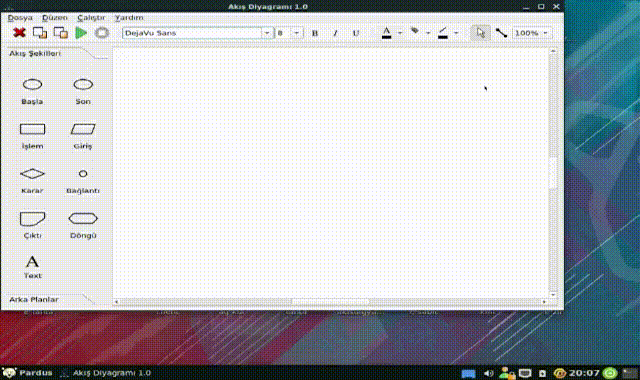qrkilit

Qrkilit Nedir? Neler Yapılabilir? Qrkilit qr ile veya tek kullanımlık parola ile tahtayı açan sistemdir. Bu uygulamayla; Qrkilit sistemiyle telefondan tahtayı açabilirsiniz. Web üzerinden duyuru yayını yapabilirsiniz. Tahtada internetin olmasına gerek yok. Sadece kurulum aşamasında ihtiyaç duyar. Telefonunuzda internetin olması yeterlidir. 30dk giriş yapılmazsa sistemi kapatır. Ayar simgesinden elle sistemi kapatma veya yeniden başlatma yapabilirsiniz. Kurulacak bilgisayarı parolasız masaüstünü açacak şeklide yapılandırdıktan sonra kurunuz. Bu uygulama masaüstü açılınca çalışmaktadır. Nasıl Kurulur ve Kullanılır? Burada anlatılan işlemleri okul BTR öğretmeni veya okul idarecilerinin yapması gerekmektedir. 1- İnternet tarayıcısını açınız 2-https://qrkilit.com.tr web sitesine girin üye olunuz. 3- Site üzerinden Hesap Aç ile bir hesap oluşturunuz. Açılan hesabın, onaylama işlemi gün içerisinde gerçekleşir. 4- abc001 kullanıcısını yönetici tarafından onay...